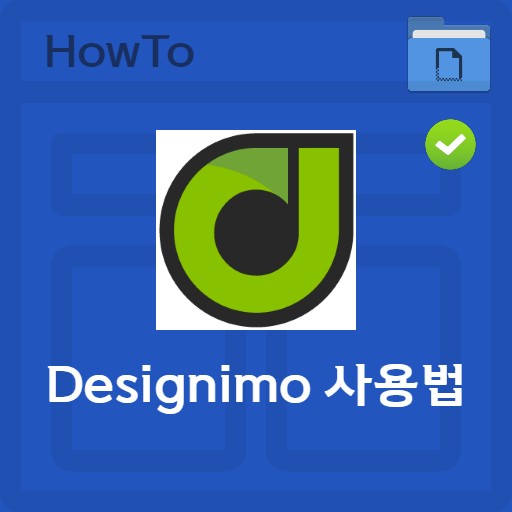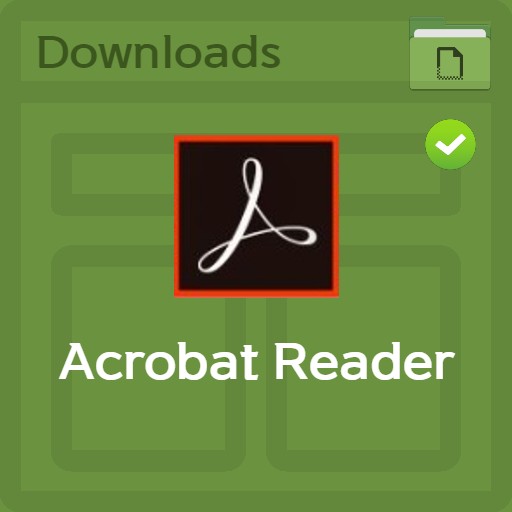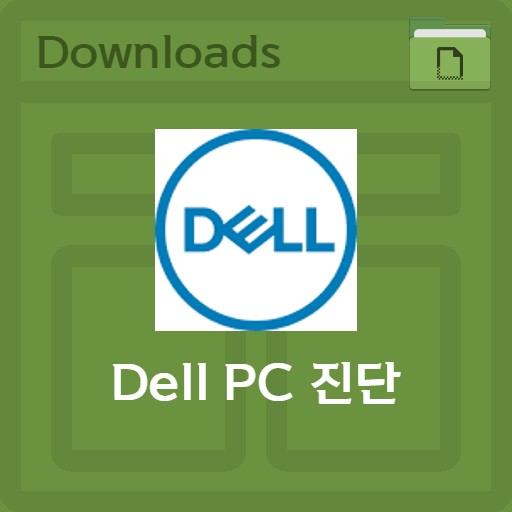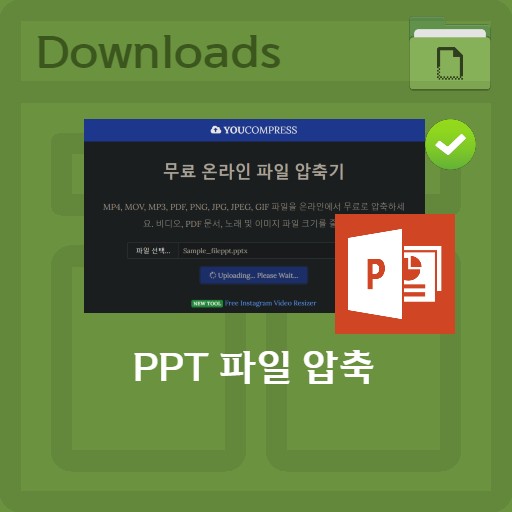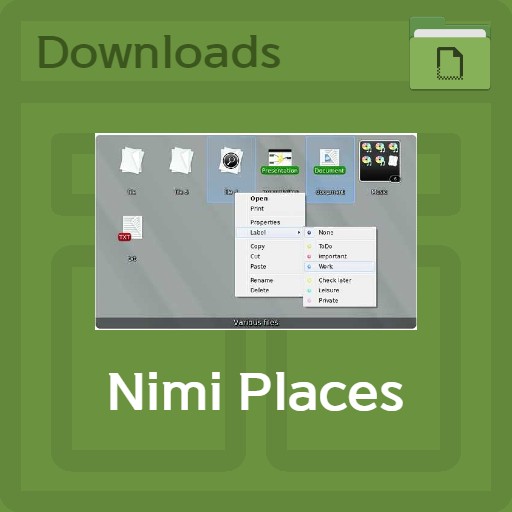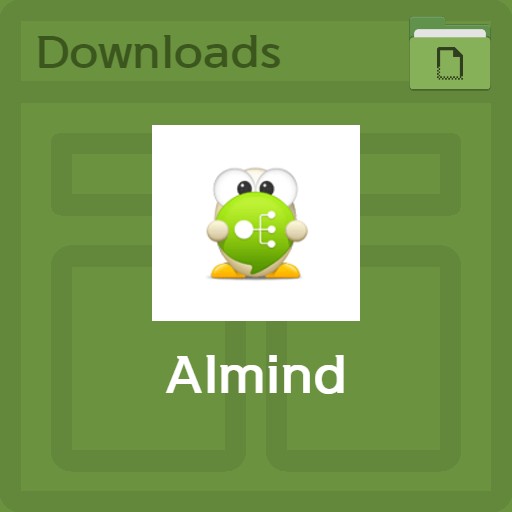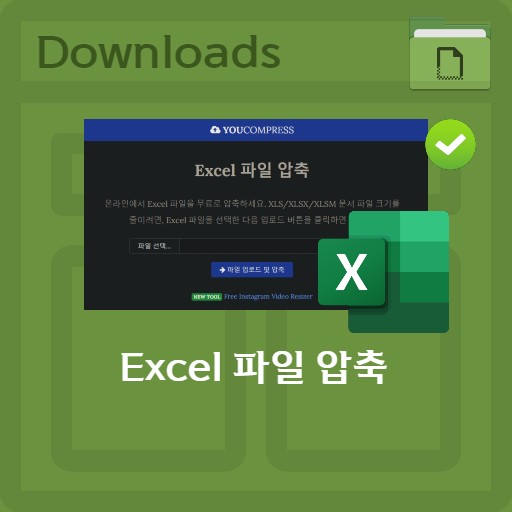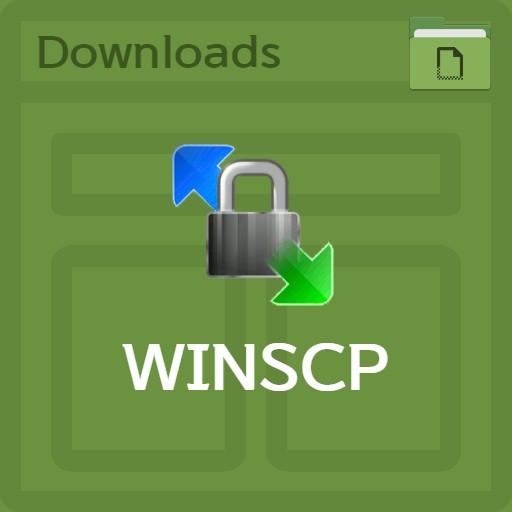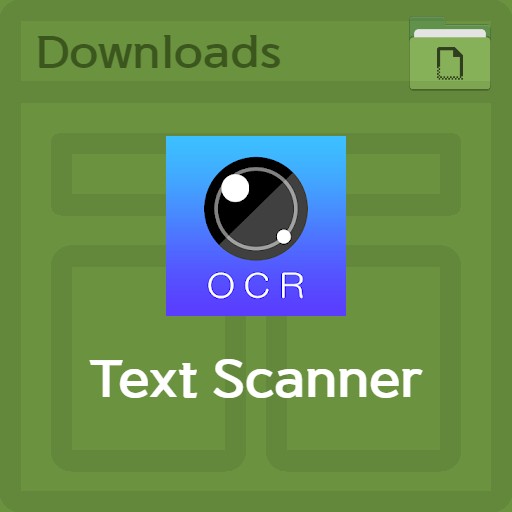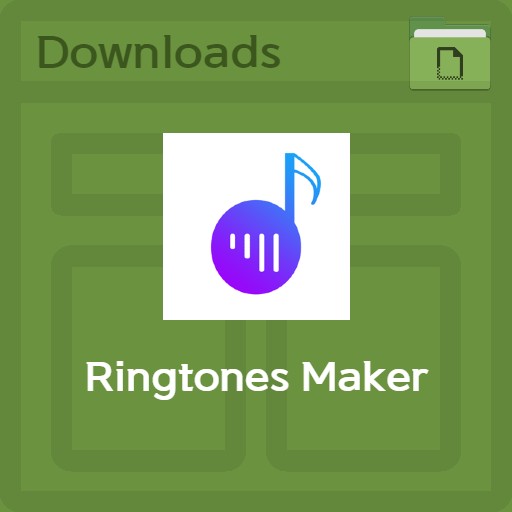mục lục
Khi sử dụng Windows 7 hoặc Windows 10, màn hình nền thường bị lộn xộn. Nó thường lộn xộn vì quản lý máy tính kém. Bạn càng tải xuống hoặc làm việc trên nhiều tệp, thì tệp đó thường không được sắp xếp. Nimi-Places là một chương trình sắp xếp các biểu tượng trên màn hình. Nó được đặc trưng bởi việc nhóm các phương pháp phân loại được sử dụng theo nhiều cách khác nhau của mỗi người tùy theo cá nhân của họ. Thật tuyệt vì bạn có thể di chuyển các biểu tượng trên màn hình một cách gọn gàng và bạn có thể thiết lập bố cục theo ý muốn. Hãy thử xóa và sắp xếp các biểu tượng trên màn hình cho phù hợp với cá tính của bạn.
Tải xuống địa điểm Nimi

Cài đặt sau khi truy cập trang Mynimi.net
Sau khi truy cập để nhận file do Mynimi cung cấp, bạn bấm vào nút tải xuống, sau đó nhập Captcha như hình trên. Văn bản màu đen có thể khó nhìn thấy khi xem ở chế độ tối, nhưng bạn phải nhập tổng cộng 7 ký tự bao gồm cả văn bản màu hồng. Nếu bạn nhập đúng Captcha, quá trình tải xuống sẽ được kích hoạt và bạn cần đợi 10 giây như trên. Chương trình được cung cấp là một phiên bản không được cài đặt.
Cài đặt Nimi Địa điểm

Cài đặt phiên bản di động được cung cấp
Vì nó có sẵn ở phiên bản xách tay nên nhiều người sẽ cảm thấy thuận tiện khi sử dụng. Sau khi chọn thư mục để giải nén ở định dạng chỉ giải nén, hãy nhấp vào nút ‘Giải nén và khởi chạy’.
Cách sử dụng cơ bản

Tách các mục trong vật liệu
Trường hợp phân loại theo nhóm mặc định thì có thể phân loại như trên. Nó được phân loại thành các nhóm ứng dụng, trò chơi, tài liệu và tải xuống.

Đổi tên các mục trong nhóm
Bạn có thể đổi tên hoặc tạo các mục mới trong nhóm. Khi tạo mới, bạn có thể nhập tên mới vào vùng chứa Đổi tên như trên. Ngoài ra, bạn có thể sử dụng tên thư mục.
cài đặt nhanh

Phân biệt với cài đặt nhanh
Đối với những người không thích cài đặt phức tạp, chúng tôi cung cấp cài đặt nhanh. Cài đặt nhanh dựa trên việc làm cho các mục được phân loại thành 4 hiển thị ở đầu màn hình. Cung cấp các thư mục cho Ứng dụng, Trò chơi, Tài liệu và Tải xuống.
Cài đặt chi tiết chức năng

Thiết lập quy tắc phân loại tài liệu
Bạn có thể đặt ‘quy tắc phân loại’ để lọc dữ liệu. Chọn hành động sẽ được thực hiện, Từ: để chọn nguồn dữ liệu từ đó, Đến: để đặt đích. Đối sánh: Tập hợp hiện tại đề cập đến tệp txt hoặc tệp có phần mở rộng html. Bạn có thể thực hiện cài đặt tùy chỉnh.
Các ví dụ sử dụng thực tế

Ví dụ về phân loại theo nhóm
Việc phân loại theo nhóm được hoàn thành trong biểu mẫu trên. Hiệu quả làm việc đạt mức tối đa do các thư mục được phân loại theo nhóm theo quy tắc được sắp xếp như các biểu tượng trên màn hình nền.

Chức năng cài đặt chi tiết cho từng nhóm
Bạn cũng có thể đặt cài đặt chi tiết cho từng nhóm và bạn có thể đặt vị trí cho phạm vi theo thời gian. Nó có ưu điểm là có thể xây dựng một môi trường tối ưu hóa theo thời gian để làm việc.
Tiện ích bổ sung

Cập nhật cài đặt
Bạn có thể định cấu hình cài đặt cập nhật dưới dạng tiện ích bổ sung. Bạn có thể chọn không cập nhật, cài đặt thông báo cho bạn khi đến hạn cập nhật hoặc cài đặt tự động cập nhật.
FAQ
Trong số các cách sắp xếp các biểu tượng trên màn hình, sử dụng Nimi Places rất đơn giản. Bạn có thể thiết lập nó như thể bạn đang phân loại các thư mục và bạn có thể đặt các quy tắc tùy chỉnh.
Trong số các phương pháp bạn có thể làm để tăng hiệu quả công việc, hãy thử sắp xếp các biểu tượng trên màn hình một lần. Và khả năng thay đổi vị trí theo thời gian cũng giúp ích.
Nhấp chuột phải vào biểu tượng để mở menu ngữ cảnh. Nhấp vào nút + ở dưới cùng bên trái của cửa sổ và thêm tệp và thư mục.